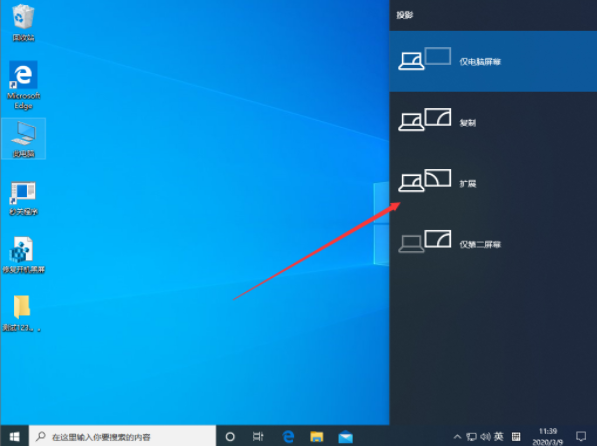当前位置>
系统教程>
Win10 1909怎么设置多屏显示?Win10专业版多屏显示设置教程
Win10 1909怎么设置多屏显示?Win10专业版多屏显示设置教程
发布时间:2022-08-21
作者:admin
来源:系统之家官网
为了提高工作效率,越来越多的人开始选择多屏电脑,即一台主机、两台显示器(或多台显示器),并通过一组键盘和鼠标来实现快速切换。所以问题就出现了。如何在win10 1909中设置多屏显示?对于操作不清楚的,请参考小编分享的教程。
方法步骤
打开设备,并通过组合键“Win+A”,进入操作中心;

在操作中心找到“投影”选项,并将之打开;
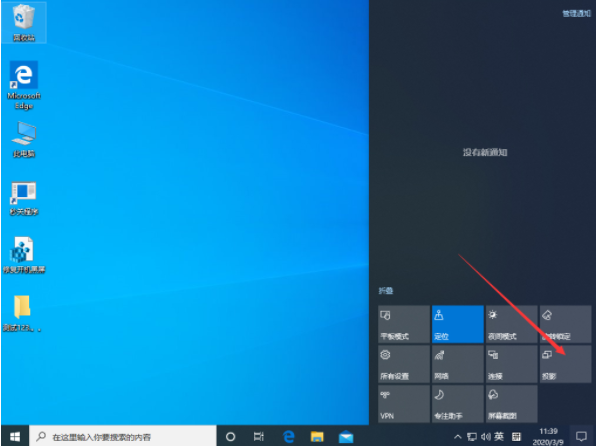
最后,选取“扩展”便能实现多屏显示。